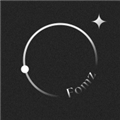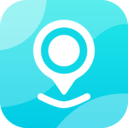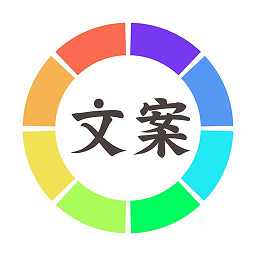win11无法使用透明任务栏的解决办法
2025-08-20 16:38:27来源:hsysdianji编辑:佚名
揭秘Win11透明任务栏为何失灵及解决之道
在Windows 11的世界里,透明任务栏曾是许多用户心心念念想要体验的酷炫功能。然而,当满心期待地开启它时,却发现透明任务栏竟然用不了,这可着实让人郁闷。别着急,今天就来深入探讨一下为什么Win11透明任务栏会出现这种情况,以及有哪些有效的解决方法。
一、透明任务栏无法使用的可能原因
显卡驱动问题
显卡驱动就像是显卡与操作系统之间的沟通桥梁。如果显卡驱动过时、损坏或者不兼容,那么透明任务栏这个依赖显卡性能的功能就很可能无法正常工作。比如,老旧的显卡驱动可能无法支持Win11的新特性,导致透明效果无法呈现。

系统主题设置冲突
Win11有多种主题可供选择,不同的主题可能对任务栏的外观设置有不同的要求。要是选择了某些与透明任务栏不兼容的主题,或者主题文件本身存在损坏,就会使得透明任务栏失效。
显示设置异常
显示分辨率、缩放比例等显示设置也可能影响透明任务栏的效果。如果分辨率设置过高或过低,或者缩放比例不合理,都有可能导致任务栏无法正确显示透明效果。
二、解决Win11无法使用透明任务栏的方法
方法一:更新显卡驱动
1. 打开电脑的“设备管理器”。可以通过在开始菜单中搜索“设备管理器”来快速找到它并打开。
2. 在设备管理器中,展开“显示适配器”选项。
3. 右键点击你的显卡名称,选择“更新驱动程序”。
4. 选择“自动搜索驱动程序”,让系统自动查找并安装最新的显卡驱动。安装完成后,重启电脑,看看透明任务栏是否恢复正常。
方法二:检查并调整主题设置
1. 右键点击桌面空白处,选择“个性化”。
2. 在个性化设置窗口中,查看当前使用的主题。如果觉得当前主题可能有问题,可以尝试更换为其他主题,比如系统自带的默认主题。
3. 若主题文件损坏,可以尝试在网上搜索与Win11兼容的主题资源,下载并安装新的主题,然后再次查看透明任务栏是否可用。
方法三:调整显示设置
1. 右键点击桌面空白处,选择“显示设置”。
2. 在显示设置窗口中,检查“缩放与布局”选项。确保缩放比例设置为系统推荐的值,一般为100%。
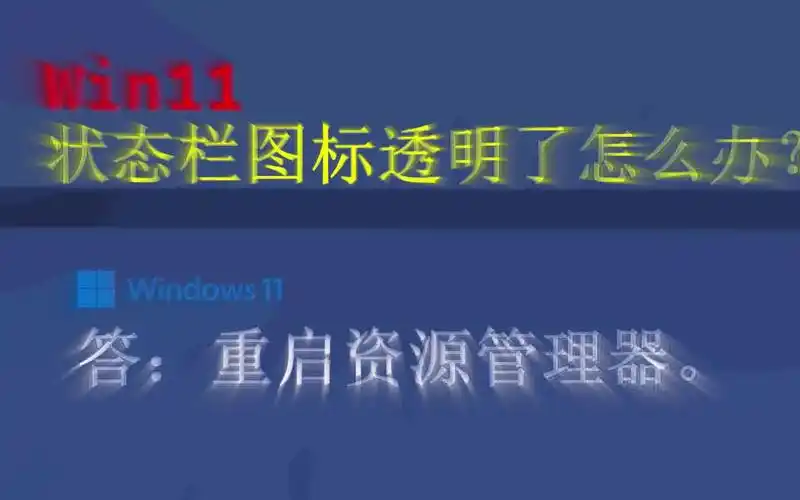
3. 同时,调整“分辨率”设置,选择一个适合你显示器的分辨率。不同的显示器可能有不同的最佳分辨率,找到合适的分辨率后,应用设置并查看透明任务栏是否恢复正常。
通过以上这些方法,相信你能够解决Win11透明任务栏无法使用的问题,重新体验到Windows 11带来的酷炫透明任务栏效果,让你的电脑桌面更加个性化和美观。快来试试吧!